
Агуулгын хүснэгт:
- Зохиолч John Day [email protected].
- Public 2024-01-30 11:04.
- Хамгийн сүүлд өөрчлөгдсөн 2025-01-23 15:00.

Сайн байцгаана уу, өнөөдөр би ESP8266 дэмжлэгийн багцыг Arduino IDE -д хэрхэн нэмэх талаар үзүүлэх болно. мөн Ardunio IDE -ийг ашиглан програмчлах.
Алхам 1: Танд хэрэгтэй зүйлүүд
Техник хангамж
ESP8266 NodeMCU Хувийн компьютер
Програм хангамж
- Arduino IDE
- NodeMCU драйвер (драйвер суулгах)
Алхам 2: ВИДЕО ХИЧЭЭЛ
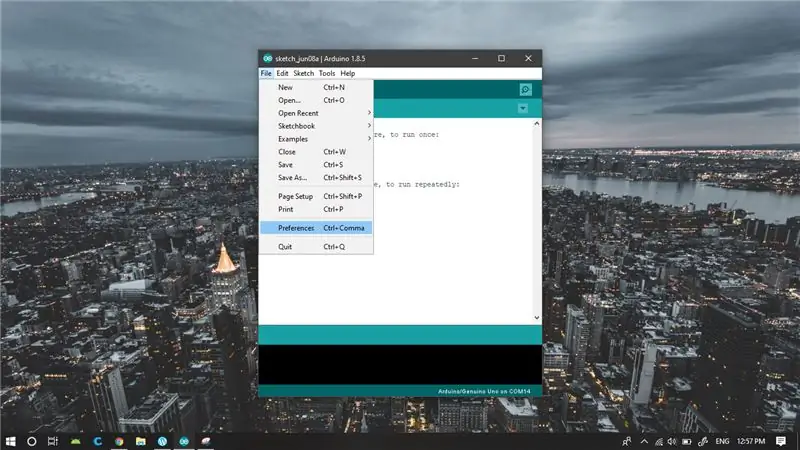
Алхам 3: ЭХЛЭЕ
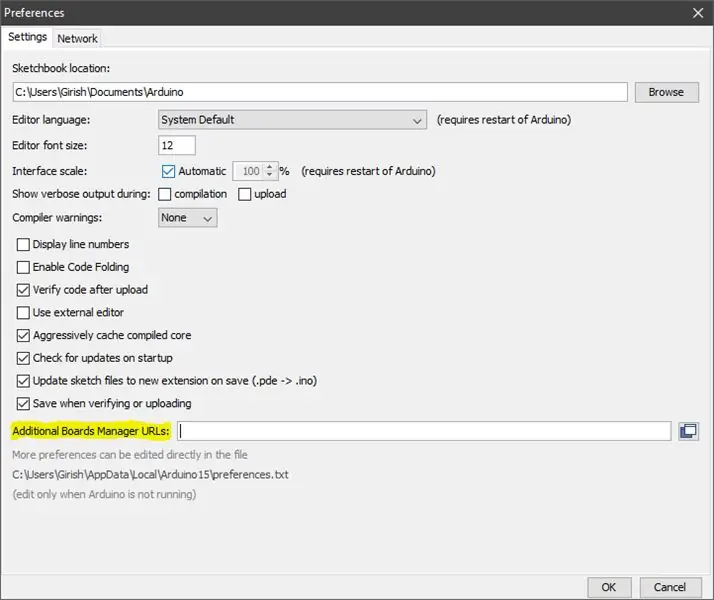
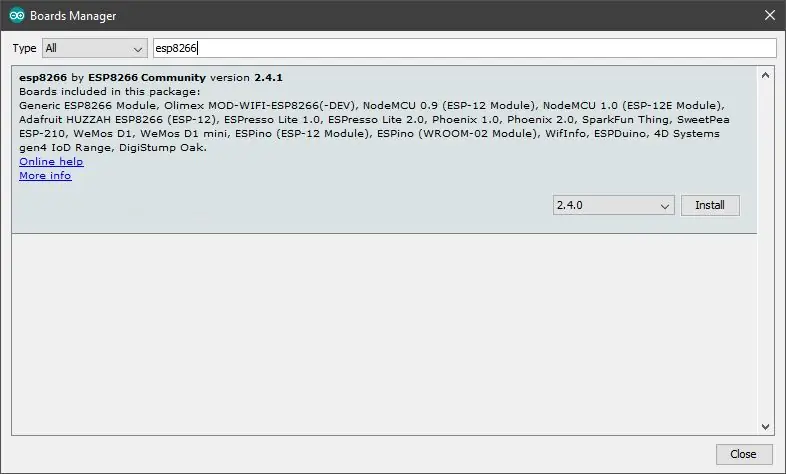
Нэгдүгээрт, системд Arduino IDE суулгах шаардлагатай болно. Хэрэв танд байхгүй бол хамгийн сүүлийн хувилбарыг эндээс татаж авна уу
IDE суулгасны дараа үүнийг нээнэ үү
- ФАЙЛ> ТАНИЛЦУУЛГА
- Нэмэлт самбар менежерт доорх линкийг оруулаад OK дарна уу.
arduino.esp8266.com/stable/package_esp8266c…
Одоо самбарын менежерийг нээнэ үү
Багаж хэрэгсэл> Удирдах зөвлөл> Самбарын менежер. ESP8266 -г хайж олоод суулгаарай
Суулгалт дууссаны дараа та esp8266 програмыг Arduino IDE програмаар програмчлахад бэлэн болно, та IDE -ийн гахайн хэсэгт нэмэгдсэн самбаруудын шинэ жагсаалтыг харах боломжтой. Goto Example> ESP8266> Blink гэх мэт жишээнүүдийн жишээг нээж, IDE -ийг туршиж үзээрэй. Жагсаалтаас харгалзах самбарыг сонго Энд би ESP8266 NodeMCU -ийг ашигласан бөгөөд хэрэв та бусад самбар/ wifi модулийг ашиглаж байгаа бол. Дараа нь жагсаалтаас харгалзах самбарыг сонгоно уу. NodeMCU нь 2 суулгагдсан LED -тэй бөгөөд нэг зүү 2, нөгөө нь 16 -р зүүтэй холбогдсон байна
NodeMCU -ийн зүү зураглалыг энд оруулав
Зөвлөмж болгож буй:
NodeMcu ESP8266 Arduino IDE ашиглан анх удаа тохируулах: 10 алхам

NodeMcu ESP8266 Arduino IDE ашиглан анх удаа тохируулах: Би Twitch хяналттай төхөөрөмж хийдэг; гаалийн консол, хянагч болон бусад арга хэмжээ! Шууд дамжуулалтыг Лхагва, Бямба гариг бүр https://www.twitch.tv/noycebru дээр 9PM EST цагт, TikTok @noycebru дээрх онцлох үйл явдлуудаас үзэх боломжтой бөгөөд та хичээлүүдийг YouT дээрээс үзэх боломжтой
Arduino IDE ашиглан NodeMCU програмчлалыг тохируулах: 3 алхам

NodeMCU програмчлалыг Arduino IDE ашиглан тохируулах: Энэхүү зааварчилгаанд би NodeMCU самбарыг Arduino IDE ашиглан хэрхэн програмчлахыг танд үзүүлэх болно. Үүнийг хийхийн тулд та драйверуудыг суулгаж, NodeMCU самбарыг Arduino самбарын жагсаалтад нэмэх хэрэгтэй. Алхам алхмаар хийцгээе
ESP32 -тай ХОУХШ - Arduino IDE бүхий ESP 32 дээр ХОУХШ -тай LED гэрэлтүүлэх: 6 алхам

ESP32 -тай ХОУХШ | Arduino IDE бүхий ESP 32 дээр ХОУХШ -тай LED гэрэлтүүлэх: Энэхүү зааварчилгаанд бид Arduino IDE ашиглан ESP32 ашиглан ХОУХШ -ийн дохиог хэрхэн үүсгэхийг харах болно. PWM нь үндсэндээ ямар ч MCU -аас аналог гаралт үүсгэхэд ашиглагддаг бөгөөд аналог гаралт нь 0V -аас 3.3V -ийн хооронд байж болно (esp32 тохиолдолд) & -аас
Arduino IDE бүхий NodeMCU V2 дээрх I2C LCD: 3 алхам

Arduino IDE -тэй NodeMCU V2 дээрх I2C LCD: Энэхүү хурдан зааварчилгаанд би ArduinoIDE болон боломжтой номын санг ашиглан NodeMCU v2 дээр I2C цуваа адаптер ашиглан LCD хэрхэн хооллохыг танд үзүүлэх болно
DHT11, BMP180, Nodemcu ашиглан Blynk сервер дээр Arduino IDE ашиглан DIY цаг уурын станц: 4 алхам

DHT11, BMP180, Nodemcu ашиглан Blynk сервер дээр Arduino IDE ашиглан DIY цаг уурын станц: Github: DIY_Weather_Station Hackster.io: Цаг агаарын станц Та цаг агаарын мэдээг зөв харах байсан уу? Жишээлбэл, та үүнийг нээхдээ температур, чийгшил гэх мэт цаг агаарын нөхцөл байдалтай танилцах болно
